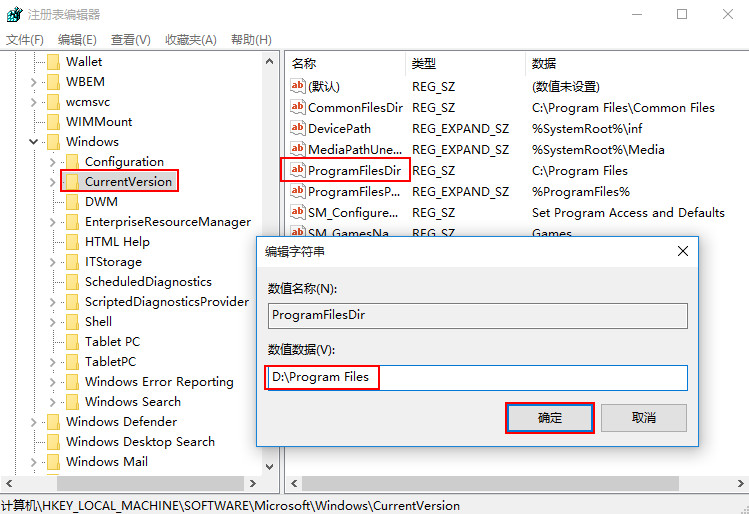更改win10应用软件安装路径的操作方法
来源:PE吧 作者:小吧 发布于:2017-04-25 10:38:48 浏览:20268
在win8时代。微软就已经限制windows应用商店应用只能安装在c盘,因此很多用户都在抱怨,因为c盘容量不够用了,然而在发布win10时,微软已经考虑这个问题了,而且提供了解决方案,接下来就给大家详细介绍更改win10应用软件安装路径的操作方法。
1、在桌面同时按下快捷键“win+r”打开运行窗口,输入“regedit”命令,点击回车,如下图所示:
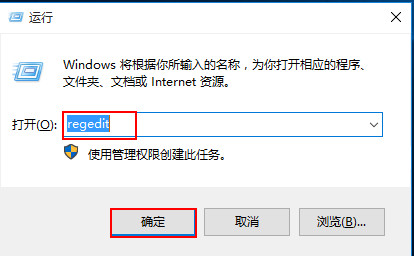
2、打开注册编辑器,依次找到“HKEY_LOCAL_MACHINE\SOFTWARE\Microsoft\Windows\CurrentVersion”,如下图所示:
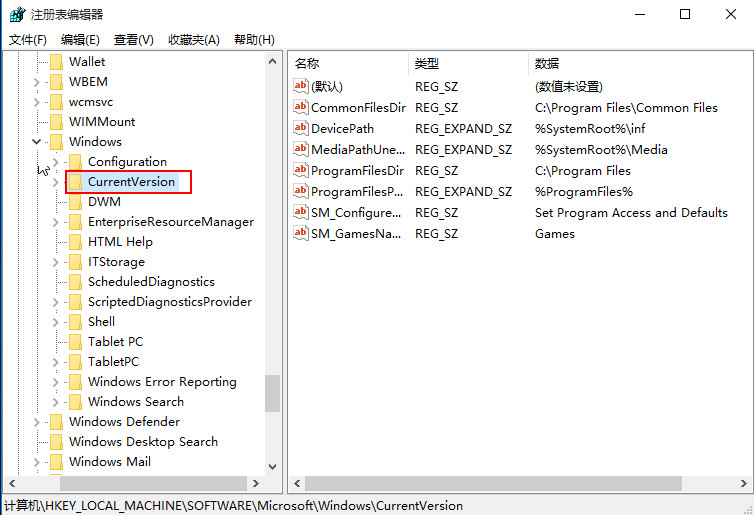
3、在右侧窗口找到ProgramFilesDir的项目,把默认数值数据为“C:\Program Files”改为你需要设定的路径,比如“D:\Program Files”,然后点击“确定”,如下图所示: